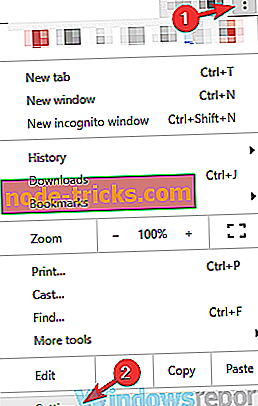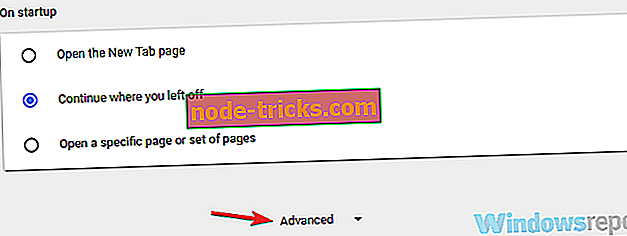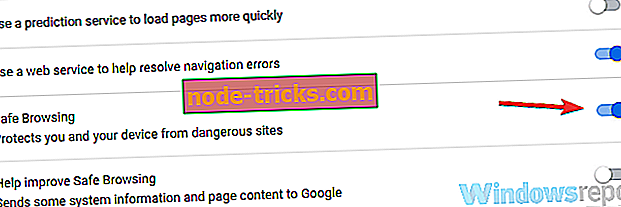Visas taisymas: įspėjimas, apsilankęs šioje svetainėje, gali pakenkti jūsų kompiuteriui
Kartais naršydami žiniatinklį, kurį galite gauti, įspėjimas apsilankius šioje svetainėje gali pakenkti jūsų kompiuterio pranešimui. Daugelis vartotojų yra sunerimę dėl šio pranešimo ir teisingai, bet šiandieniniame straipsnyje mes paaiškinsime jums, ką šis pranešimas daro ir kaip elgtis su juo.
Įspėjimas, apsilankęs šioje svetainėje, gali pakenkti jūsų kompiuterio pranešimui, kuris gali būti rodomas lankantis tam tikrose svetainėse. Šis pranešimas paprastai rodomas bandant pasiekti svetainę, kurioje yra kenkėjiško kodo, tačiau kartais galite matyti šį pranešimą bandant peržiūrėti įprastas svetaines.
Ši problema gali būti gana erzina ir kalbant apie šią problemą, naudotojai pranešė apie šias problemas:
- Apsilankymas šioje svetainėje gali pakenkti jūsų kompiuteriui „Firefox“ - šis pranešimas gali būti rodomas bet kurioje naršyklėje, o jei susiduriate, galbūt būtų naudinga nuskaityti jūsų kompiuterį, kad jis būtų kenksmingas.
- Ši svetainė gali pakenkti jūsų kompiuteriui „Firefox“ - Pasak naudotojų, šį pranešimą sukelia saugaus naršymo funkcija, ir norint, kad jis nebūtų rodomas, tiesiog išjunkite šią funkciją naršyklėje.
- Įspėjimas apie „Google“ kenkėjišką svetainę - kartais galite gauti šį įspėjimo pranešimą „Chrome“. Jei taip atsitiks, tiesiog pasirinkite galimybę ignoruoti.
- Įspėjimas, kad svetainėje yra kenkėjiškų programų. Apsilankymas šioje svetainėje gali pakenkti jūsų kompiuteriui. Šis pranešimas gali atsirasti dėl daugelio priežasčių, tačiau turėtumėte sugebėti ją išspręsti naudodami mūsų sprendimus.
Įspėjimas, apsilankęs šioje svetainėje, gali pakenkti jūsų kompiuterio pranešimui, kaip tai išspręsti?
- Nuskaitykite savo sistemą
- Pabandykite pasiekti svetainę iš kito įrenginio
- „Chrome“ išjunkite saugaus naršymo funkciją
- Nepaisykite pranešimo ir pereikite prie svetainės
- Perjungti į kitą naršyklę
- Įsitikinkite, kad naršyklė yra atnaujinta
- Iš naujo įdiekite naršyklę
1 sprendimas - nuskaitykite savo sistemą
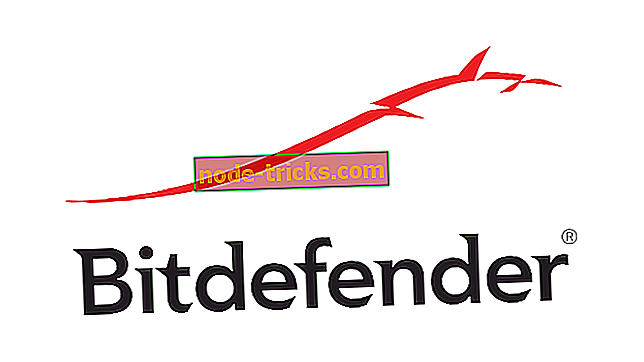
Jei vis tiek gaunate įspėjimą apsilankę šioje svetainėje, beveik bet kurioje svetainėje gali pakenkti jūsų kompiuterio pranešimui, gali būti, kad jūsų sistema yra užkrėsta kenkėjiška programa. Paprastai šis pranešimas rodomas, kai bandote aplankyti neaiškią ir potencialiai kenksmingą svetainę, tačiau jei pranešimas rodomas lankantis patikimose svetainėse, problema gali būti kita.
Jei norite įsitikinti, kad jūsų sistema nėra užkrėsta kenkėjiška programa, būtinai nuskaitykite ją. Kartais kenkėjiškos programos gali trikdyti jūsų naršyklę ir sukelti šį pranešimą, todėl svarbu nuskaityti kompiuterį. Jei jūsų kompiuteris yra švarus, turėtumėte pereiti prie kito sprendimo.
Atminkite, kad ne visi antivirusiniai įrankiai yra vienodai veiksmingi, todėl įsitikinkite, kad naudojate patikimą antivirusinę priemonę. „Bitdefender“ siūlo puikią apsaugą, o šviesa - jūsų ištekliai, todėl jūs net nežinote, kad jis nuskaito jūsų kompiuterį.
- Atsisiųskite Bitdefender Antivirus 2019 specialų 35% nuolaidą
2 sprendimas. Pabandykite pasiekti svetainę iš kito įrenginio
Kartais įspėjimas, apsilankęs šioje svetainėje, gali pakenkti jūsų kompiuterio pranešimui, kuris gali būti rodomas tik jūsų kompiuteryje. Norėdami įsitikinti, kad jūsų kompiuteris yra problema, pabandykite pasiekti šią svetainę iš kito kompiuterio ar įrenginio.
Jei problema nerodoma kituose įrenginiuose, gali būti, kad jūsų kompiuterio konfigūracija arba kenkėjiškų programų infekcija sukelia šią klaidą. Atminkite, kad šis sprendimas taikomas tik patikimoms ir patikimoms svetainėms. Jei bandote pasiekti neaiškią svetainę, kurią lankotės pirmą kartą, turėtumėte vengti šio sprendimo.
3 sprendimas. „Chrome“ išjunkite saugaus naršymo funkciją
Įspėjimas, apsilankęs šioje svetainėje, gali pakenkti jūsų kompiuterio pranešimui, kuris paprastai rodomas „Google Chrome“, ir kurį sukelia saugaus naršymo funkcija. Ši funkcija iš tikrųjų yra gana naudinga, nes ji nuskaito svetaines, kurias bandote aplankyti, ir jei tam tikra svetainė turi kenkėjišką kodą, gausite šį pranešimą.
Tačiau, jei norite, visada galite išjungti saugaus naršymo funkciją. Norėdami tai padaryti, atlikite šiuos veiksmus:
- Viršutiniame dešiniajame kampe spustelėkite meniu mygtuką ir meniu pasirinkite Nustatymai .
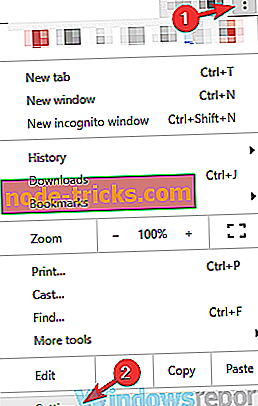
- Slinkite iki galo ir spustelėkite mygtuką Išsamiau .
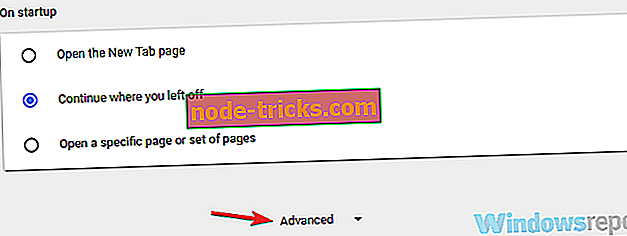
- Slinkite žemyn iki Privatumo skyriaus ir išjunkite saugaus naršymo funkciją.
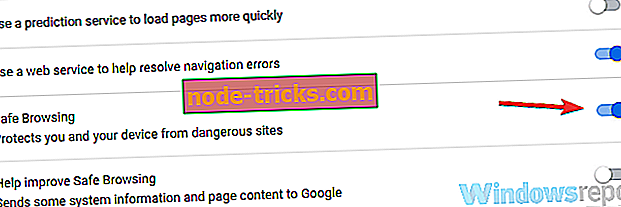
Tai atlikę, turėtumėte turėti galimybę pasiekti bet kurią svetainę be šio pranešimo. Atminkite, kad išjungę šią funkciją galite paversti savo sistemą. Kaip taisyklė, patariama šią funkciją išjungti tik lankant pažįstamas ir saugias svetaines.
Atminkite, kad kitose naršyklėse yra panašios funkcijos, todėl nenaudojate „Chrome“, būtinai patikrinkite naršyklės privatumo skyrių ir išjunkite saugaus naršymo funkciją.
4 sprendimas - ignoruokite pranešimą ir pereikite prie svetainės
Daugelis naudotojų nerimauja, kai mato, kad šioje svetainėje esantis įspėjimas gali pakenkti jūsų kompiuterio pranešimui ekrane ir teisėtai. Tačiau kartais šis pranešimas gali būti rodomas žinomoje dažnai lankomoje svetainėje.
Jei gausite šį pranešimą, galite jį ignoruoti ir apsilankyti svetainėje. Norėdami tai padaryti, atlikite šiuos veiksmus:
- Perspėjimo ekrane suraskite URL, kurį bandote aplankyti, ir nukopijuokite jį ir bandykite jį atidaryti naujame skirtuke. Arba kai kurie vartotojai siūlo apsilankyti, kad pažymėtų URL, dešiniuoju pelės mygtuku spustelėkite jį ir pasirinkite Atidaryti naujame skirtuke .
- Dabar turėtumėte pamatyti kitą ekraną. Spustelėkite Išsamiau, tada spustelėkite apsilankyti nesaugioje svetainėje .
Tai atlikę, turėtumėte turėti galimybę apsilankyti svetainėje be jokių problemų. Atminkite, kad šis įspėjimo pranešimas yra dėl priežasties, tačiau, jei šis pranešimas rodomas bandant aplankyti pažįstamą ir saugią svetainę, galite jį išvengti naudodami šį metodą.
Jei šis metodas neveikia, savo naršyklėje visada galite išjungti saugaus naršymo funkciją, kuri turėtų išspręsti problemą.
5 sprendimas - perjunkite į kitą naršyklę
Jei Įspėjimas, apsilankęs šioje svetainėje, gali pakenkti jūsų kompiuterio pranešimui, kuris rodomas žinomose svetainėse, problema gali būti jūsų naršyklė. Tokiu atveju apsvarstykite galimybę laikinai pereiti prie kitos naršyklės, kol nepavyks išspręsti problemos.
„Microsoft Edge“ galite naudoti nuo pat „Windows 10“, tačiau galite naudoti kitas naršykles, pvz., „Firefox“ arba „Opera“. Turėkite omenyje, kad šios naršyklės gali turėti panašią funkciją, todėl jos taip pat gali blokuoti šią svetainę.
6 sprendimas. Įsitikinkite, kad naršyklė yra atnaujinta
Įspėjimas, apsilankęs šioje svetainėje, gali pakenkti jūsų kompiuterio pranešimui, jei jūsų naršyklė pasenusi. Pasenusi naršyklė gali susidurti su įvairiomis problemomis, todėl svarbu, kad visą laiką ją nuolat atnaujintumėte.
Dauguma naršyklių automatiškai atsisiunčia naujausius naujinimus, tačiau kartais galite praleisti keletą naujinimų. Tačiau visada galite patikrinti naujinimus rankiniu būdu. Norėdami tai padaryti, atidarykite naršyklės meniu viršutiniame dešiniajame kampe ir pasirinkite Help> About .
Iš ten jūs turėtumėte matyti dabartinę naudojamą versiją ir naršyklė automatiškai tikrins, ar nėra naujinimų. Įdiegus naujinimus, patikrinkite, ar ši problema vis dar yra. Turėkite omenyje, kad šis procesas jūsų naršyklėje gali būti šiek tiek kitoks, tačiau jūs turite sugebėti ją išsiaiškinti.
7 sprendimas - iš naujo įdiekite naršyklę
Pasak vartotojų, įspėjimas, apsilankęs šioje svetainėje, gali pakenkti jūsų kompiuterio pranešimui, kartais gali pasirodyti, jei turite problemų su naršykle. Šis pranešimas paprastai rodomas probleminėse svetainėse, tačiau, jei dažnai matote šį pranešimą, net ir svetainėse, kuriose dažnai lankėtės, problema gali būti jūsų įdiegimas.
Norėdami išspręsti šią problemą, naudotojai siūlo įdiegti naršyklę iš naujo. Yra keletas būdų, kaip pašalinti naršyklę, tačiau galbūt geriausia yra naudoti šalinimo programinę įrangą, pvz., „ IOBit Uninstaller“ . Siekiant visiškai pašalinti programą, svarbu pašalinti visus jos failus ir registro įrašus, nes jie gali sukelti tam tikrų problemų.
- Atsisiųskite „IObit Uninstaller PRO 7“ nemokamai
Šių failų pašalinimas ranka gali būti gana varginantis, todėl geriau naudoti šalinimo programinę įrangą, kuri kartu su visais failais pašalins norimą programą. Pašalinę naršyklę, vėl ją įdiekite ir patikrinkite, ar tai išsprendžia jūsų problemą.
Įspėjimas, apsilankęs šioje svetainėje, gali pakenkti jūsų kompiuteriui, kuris paprastai pasirodo prieš bandant pasiekti kenkėjišką svetainę. Tačiau kartais šis pranešimas gali būti rodomas patikimose ir patikimose svetainėse, o jei taip atsitinka, būtinai išbandykite kai kuriuos mūsų sprendimus ir patikrinkite, ar tai išsprendžia jūsų problemą.